cad自定义快捷键
我们在使用其他软件的时候,根据个人的使用习惯,都喜欢将一些常用的快捷键进行自定义设置,其实,cad软件也是可以自定义快捷键的,自定义快捷键之后方便我们对快捷键进行熟练记忆和使用,如果你还不晓得cad自定义快捷键怎么设置,那么,就跟我们一起来学习一下吧!希望对你有所帮助和启发!
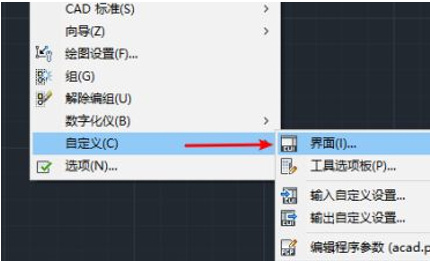
cad自定义快捷键怎么做?
我们在使用其他软件的时候,根据个人的使用习惯,都喜欢将一些常用的快捷键进行自定义设置,其实,cad软件也是可以自定义快捷键的,自定义快捷键之后方便我们对快捷键进行熟练记忆和使用,如果你还不晓得cad自定义快捷键怎么设置,那么,就跟我们一起来学习一下吧!希望对你有所帮助和启发!
1、首先,我们打开cad软件,点击菜单栏工具选项中的自定义选项。然后,我们继续点击界面选项进入设置。
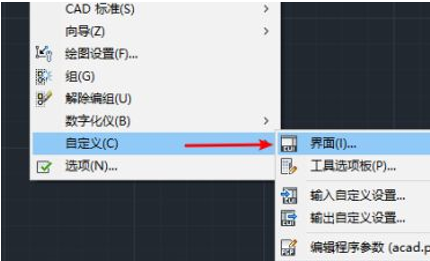
2、在这个设置里面,我们可以对相应的键盘、鼠标等进行自定义调整,接下来,我们点击选择如下图所示的键盘快捷键选项。
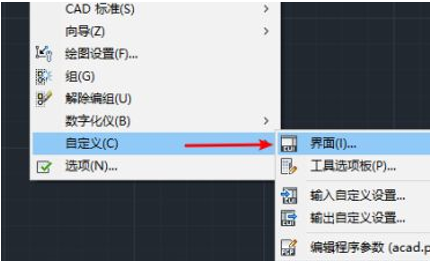
3、在右侧快捷方式栏我们就可以进行快捷键的更改了,选择我们要更改的选项,点击主键列的快捷方式。
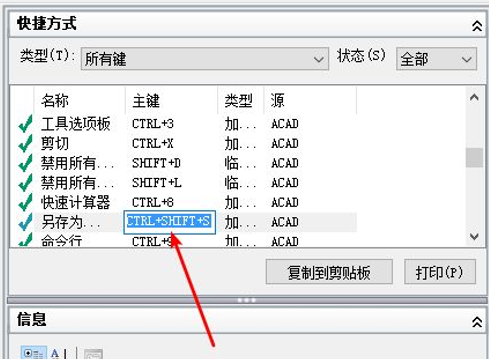
4、接下来,根据自己的使用习惯输入想要修改的键盘内容,这样设置能够让cad更加个性化,使得我们更加方便、顺手地使用快捷键命令。当然,我们进入自定义之后,也可以点击“编辑程序参数”,随后就会出现相应的快捷键,我们可以进行修改,也是可以的。
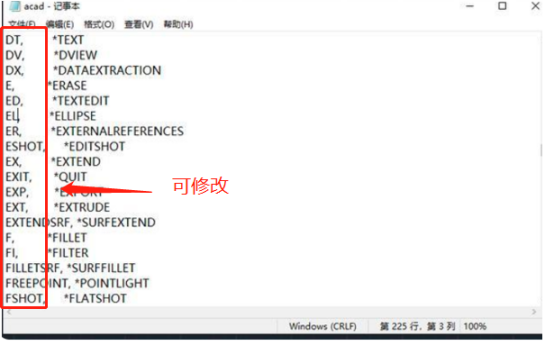
cad自定义快捷键的设置方法可以说都比较简单,通过cad自定义快捷键,可以使我们的快捷键使用更加方便、快捷,能够对我们绘图的效率有一定的帮助,如果你还没有使用过这个操作,一定要掌握起来哦!
本篇文章使用以下硬件型号:联想小新Air15;系统版本:win10;软件版本:AutoCAD2018。
cad怎么自定义快捷键?
在cad里制图,使用快捷键进行绘图操作是非常简单、方便的。除了cad软件为我们提供的快捷键功能,自己也可以使用cad自定义快捷键,根据自己的习惯来定义一些快捷方式,来满足日常所需,下面的教程就是关于cad自定义快捷键的方法,想了解这方面知识的朋友快来学习吧。
1.打开cad绘图软件,新建如图所示的页面。
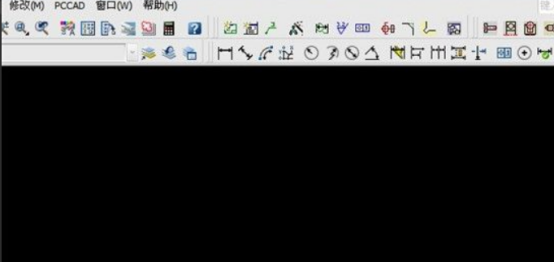
2.在菜单上找到:工具——自定义——编辑程序参数(acad.pgp)。
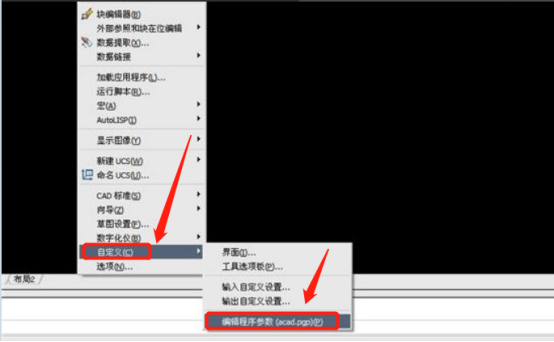
3.点“编辑程序参数(acad.pgp)”,出现如图所示的“acad.pgp-记事本”。
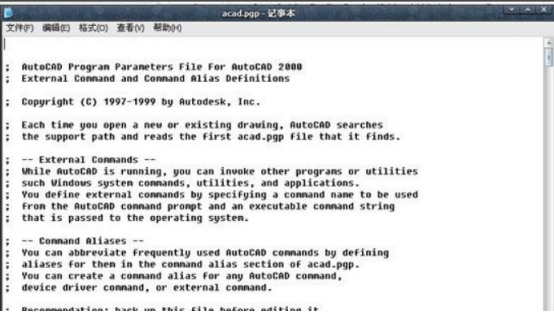
4.下拉记事本我们就会发现很多快捷键,并用*隔开,还有“AutoCAD常用命令,用户可以删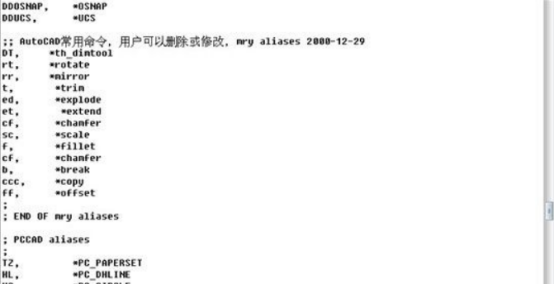 除或修改”。
除或修改”。
5.我们任意修改一个,然后保存记事本即可。
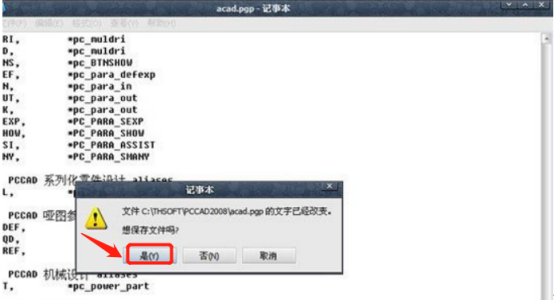
以上教程为大家详细介绍了cad自定义快捷键的方法,大家真的有必要认真学习一下今天的教程,我们可以根据自己的操作习惯,设计一个自己使用方便的快捷方式,这样在制图操作中,大家经常使用的命令,就没有必要去工具栏里反复点击操作,我们只要输入快捷键,就可以达到工具栏里几步才能完成的操作命令,真的是非常方便、快捷,这也是设计师为什么经常使用快捷方式的原因,学完了教程,大家也可以试着自己设计一个快捷方式。
本篇文章使用以下硬件型号:联想小新Air15;系统版本:win10;软件版本:AutoCAD(2008)。
cad自定义快捷键怎么设置?
在使用cad软件进行图纸绘制的过程中,有很多快捷键可以使用,这样能够使我们的整个绘图效率得到大幅度的提高,但是,有时候,一些快捷键可能我们使用起来并不是很顺手,希望能够改变一下。那么,cad自定义快捷键可以操作吗?应该如何设置呢?下边,我们就一起来学一学cad自定义快捷键的操作方法,希望对你有所帮助和启发!
1、首先,我们打开cad软件,点击菜单栏工具选项中的自定义选项。
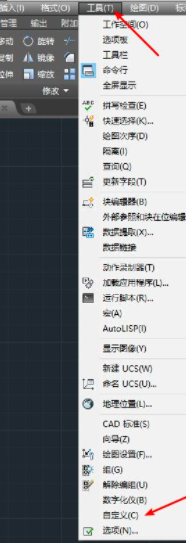
2、然后,我们继续点击界面选项进入设置。
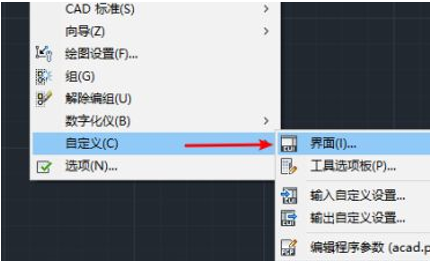
3、在这个设置里面,我们可以对相应的键盘、鼠标等进行自定义调整,接下来,我们点击选择如下图所示的键盘快捷键选项。
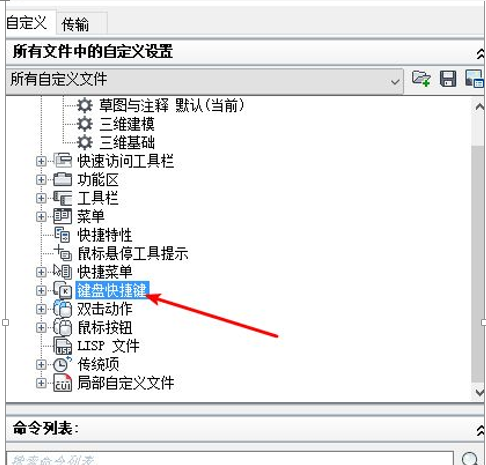
4、在右侧快捷方式栏我们就可以进行快捷键的更改了,选择我们要更改的选项,点击主键列的快捷方式。
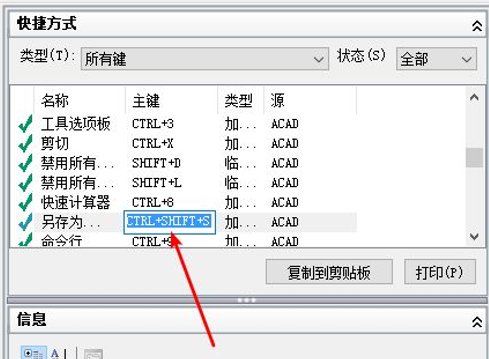
5、接下来,根据自己的使用习惯输入想要修改的键盘内容,这样设置能够让cad更加个性化,使得我们更加方便、顺手地使用快捷键命令。
cad自定义快捷键的设置方法与我们平常修改其他软件的快捷键方法基本类似,我们能够找到功能设置位置就可以很轻松的完成,如果你还没有记住操作方法,可以进行操练学习加以掌握!
本篇文章使用以下硬件型号:联想小新Air15;系统版本:win10;软件版本:AutoCAD2018。
